|
Programme übers Netzwerk installieren
|
|
2006-01-03, 04:31 PM,
(This post was last modified: 2010-02-01, 12:12 PM by Vitali.)
|
|||
|
|||
|
Ich habe es geschaft. Nach drei Fehlschägen konnte ich Firefox und Thunderbird, sogar mit einem Neustart dazwieschen, auf VMWare über eine virtuelle Netzwerk den Win XP Pro installieren.
Jetzt eine kleine Beschreibung von dem wie über eine Netzwerk Programme installiert werden sollen. Eines vorweg, es ist eine Bindung eines im Netz freigegebenes Ordners an eine Laufwerkbuchstabe notwendig. Sowohl auf installations Rechner als auch auf dem Rechner, auf dem WUCD Creator installiert ist! Diese Umweg über Netzlaufwerk soll aber spätestens mit 1.0.0 der Vergangenheit angehören. Jetzt aber los.. Eine Beispiel-Netwerk-Konfiguration: 1. Server, mit dem freigegebenen Ordner Rechnername: Server, dient nur der Orientierung Freigegebene Ordner: Software, dient nur der Orientierung 2. Rechner mit installiertem WUCD Creator Rechnername: CD_Creator, dient nur der Orientierung 1. auf dem CD_Creator Befehl net use * \\Server\Software ausführen. Dabei wird dem, vom \\Server freigegebenen, Ordner Software eine, auf dem Rechner CD_Creator noch freie, Lauwerkbuchstabe zugewiesen. Z. B. X: 2. auf dem CD_Creator eine Batch-Datei erstellen. Name z. B. netUseX.cmd Inhalt: Code: cmd /c net use * \\Server\Software4. Unter "Software" netUseX eingeben, "Einzelne Dateien" auswählen, Häcken bei "Von der Quelle..." entfernen und "Hinzufügen" klicken 5. Den erstellten Script "netUseX.cmd" auswählen, "Öffnen" klicken. 6. Unter "Software" den "netUseX" im oberen Fenster ganz nach oben verschieben. Damit während der Programminstallation die Verbindung zum freigegebenem Ordner als erstes hergestellt wird. 7. Mitte rechts "Suchen" klicken, netUseX.cmd auswählen, "Öffnen" klicken und wenn in der Mitte so aussieht: Code: "%CDROM%\Software\netUseX\netUseX.cmd"Das ist die Vorbereitung gewesen. Nehmen wir mal an: in dem freigegebenen Ordner ist Firefox Setup.exe gespeichert. Und so integriert man eine Programm, die über Netzwerk installiert werden soll: 8. Unter "Software" Firefox eingeben, "Einzelne Dateien" auswählen, Häcken bei "Von der Quelle..." setzen und "Hinzufügen" klicken. 9. im kommenden Dialog Firefox Setup.exe auswählen. Dabei ist zu beachten, dass man über Netzlaufwerk, in unserem Fall X:, navigiert und nicht über Netzwerkumgebung !!! 10. Unter "Software" "Firefox" unter "netUseX" positionieren 11. Mitte rechts "Suchen" klicken, Firefox Setup.exe auswählen, "Öffnen" klicken und wenn in der Mitte so aussieht: Code: "%CDROM%\Firefox Setup.exe"Code: "%CDROM%\Firefox Setup.exe" -msSchritte 8 bis 12 für jede weitere Programm wiederholen die über Netzwerk installiert werden soll. Noch eines zu beachten: Sollte WUCD Creator auf dem Server installiert sein, muss Schritt 1 trotzdem ausgeführt werden! |
|||
|
« Next Oldest | Next Newest »
|
| Messages In This Thread |
|
Programme übers Netzwerk installieren - by - 2006-01-02, 01:54 PM
RE: Programme übers Netzwerk installieren - by Vitali - 2006-05-30, 02:40 PM
[No subject] - by - 2006-01-02, 03:43 PM
[No subject] - by - 2006-01-02, 04:43 PM
|
Users browsing this thread: 1 Guest(s)
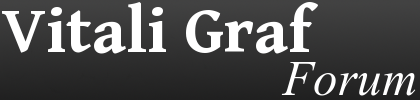




![[Image: wucdcreator.png]](http://www.vitaligraf.de/userbars/wucdcreator.png)
![[Image: winfuture.png]](http://www.vitaligraf.de/userbars/winfuture.png)
![[Image: mysoft.gif]](http://www.vitaligraf.de/userbars/mysoft.gif)